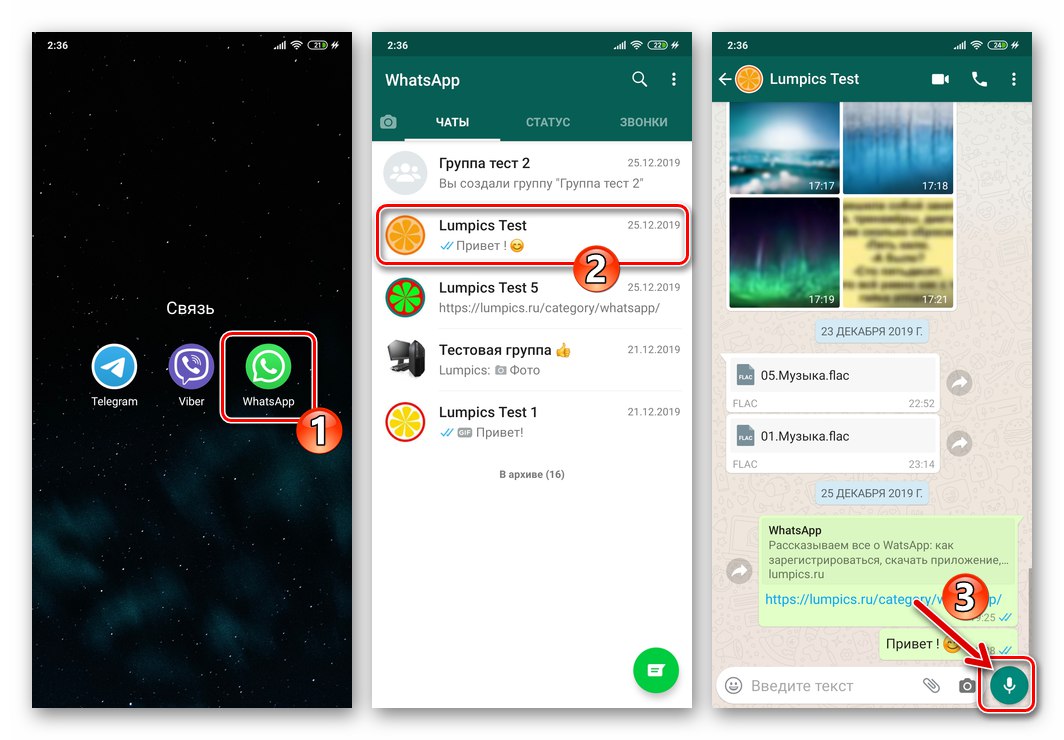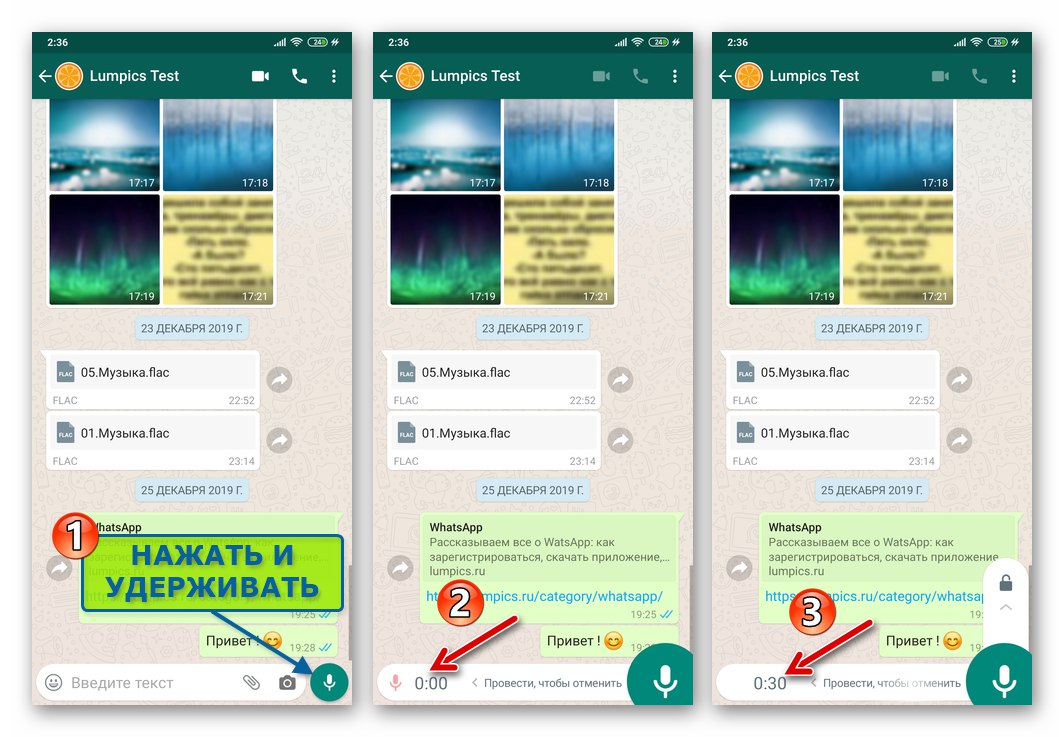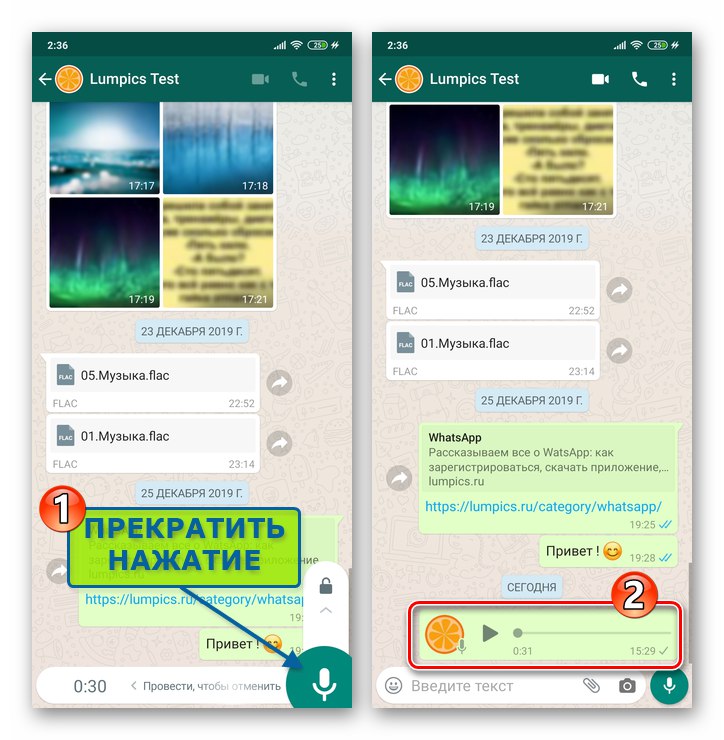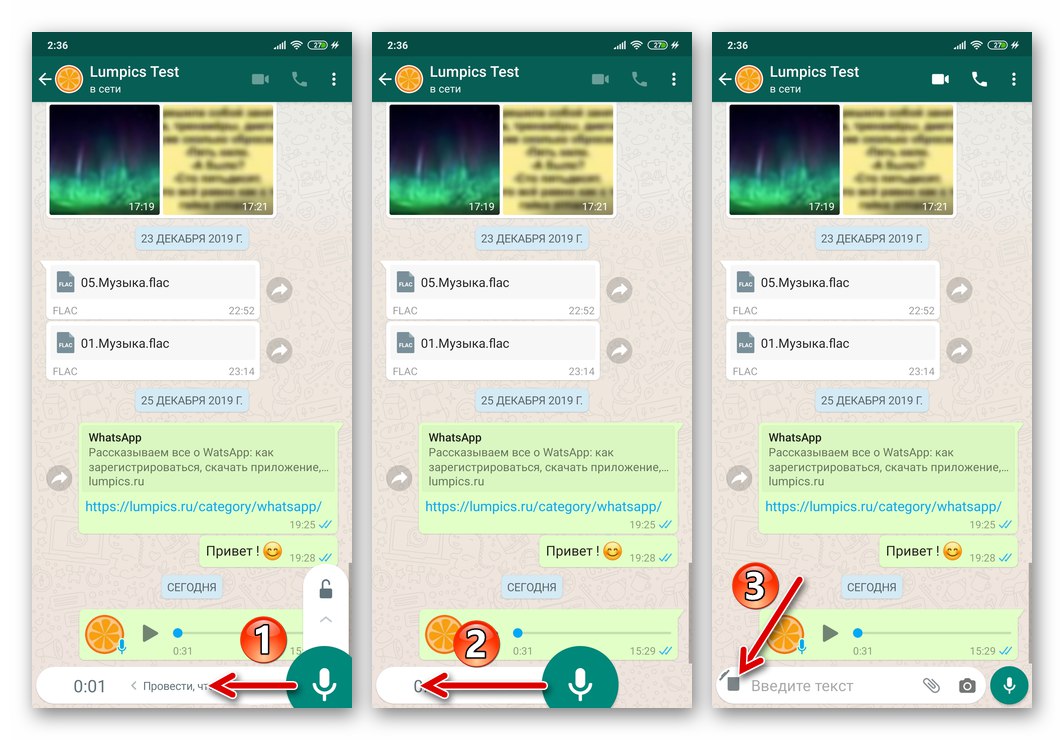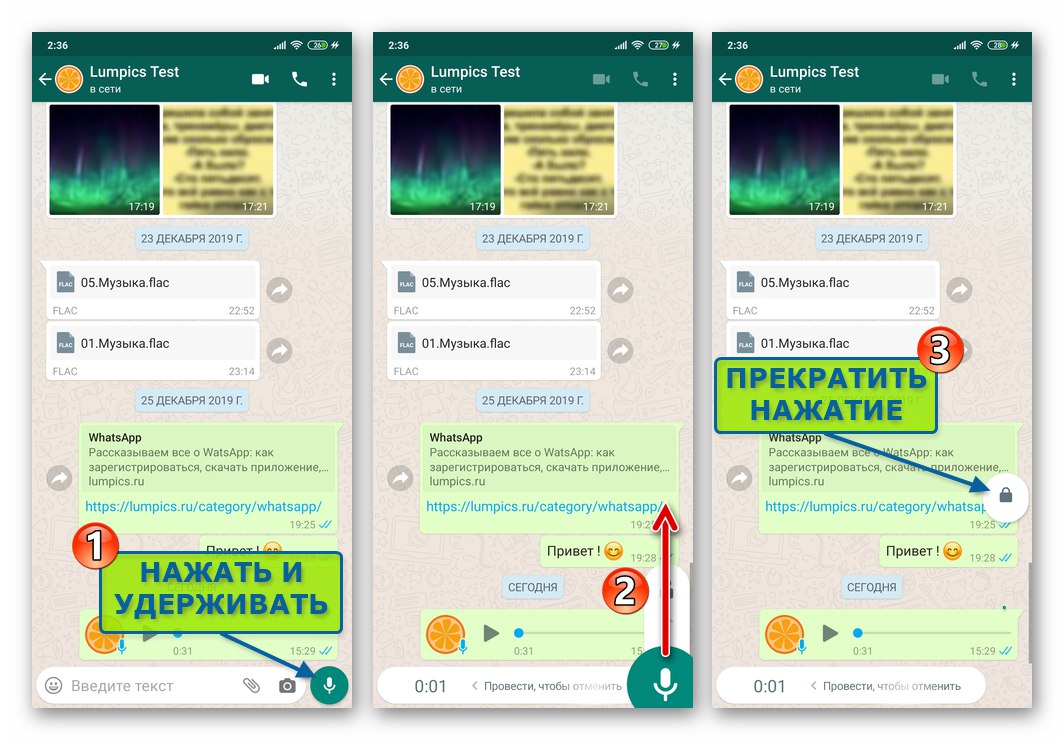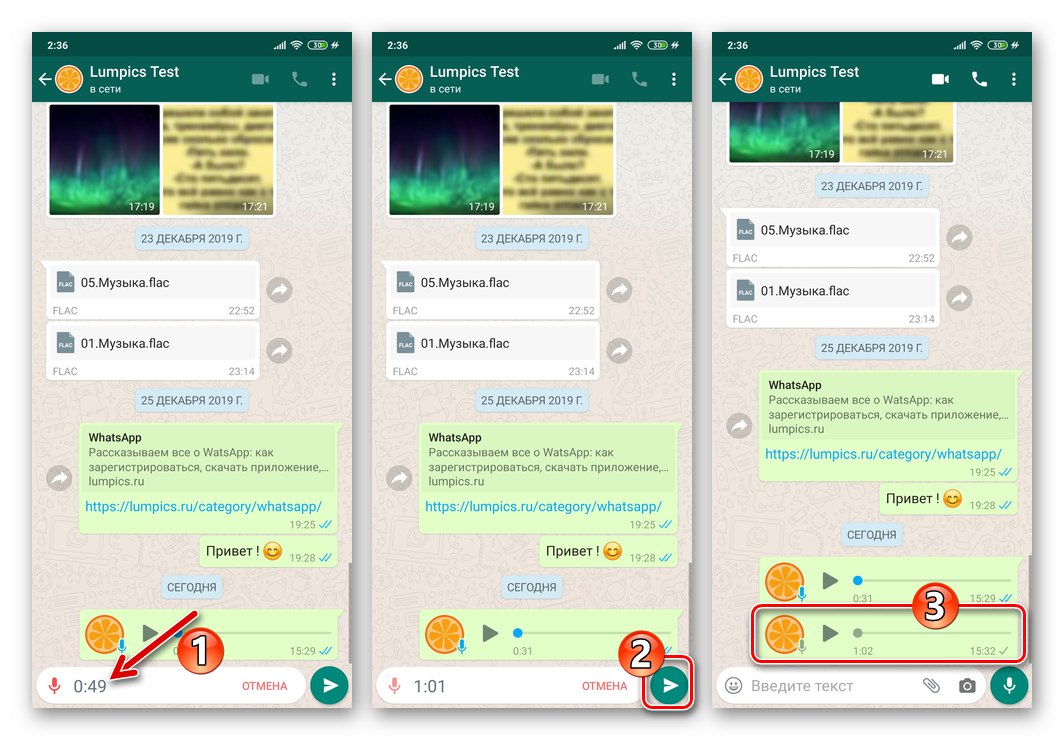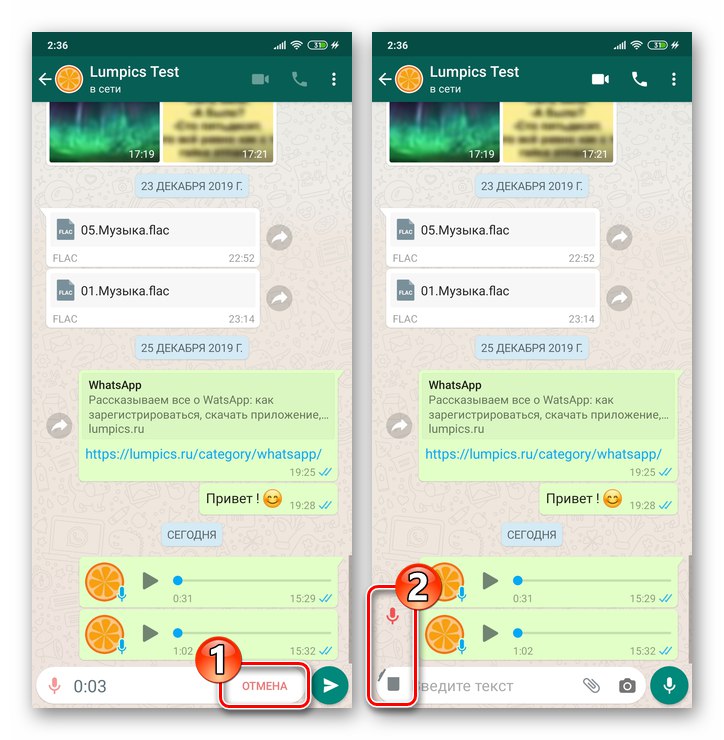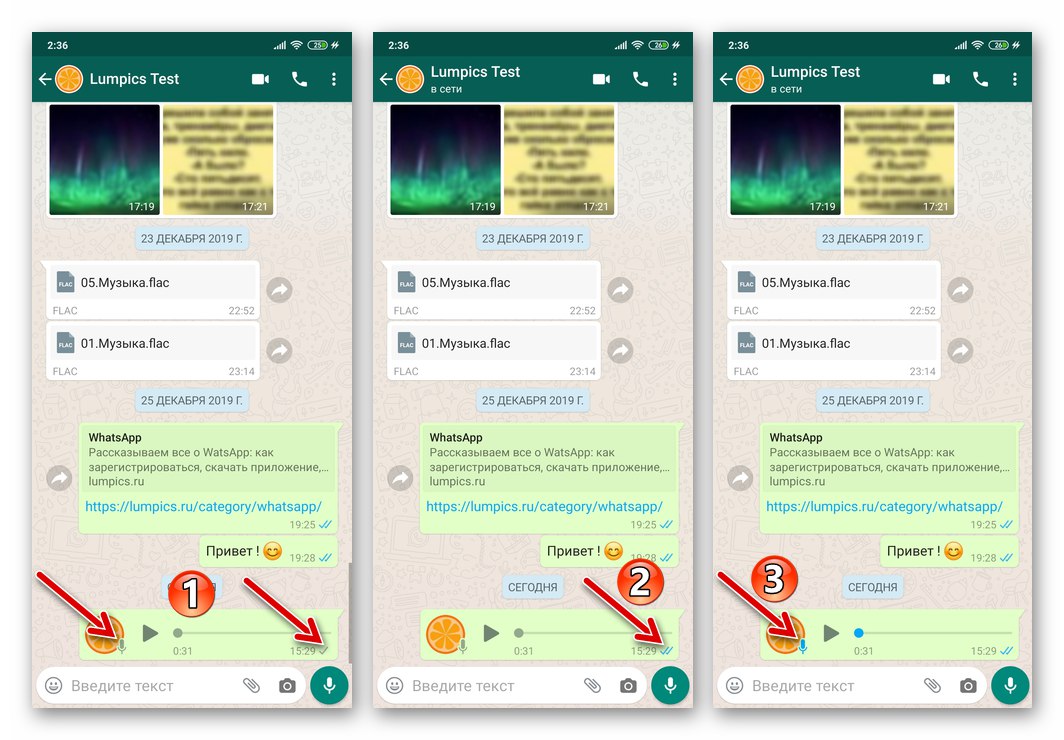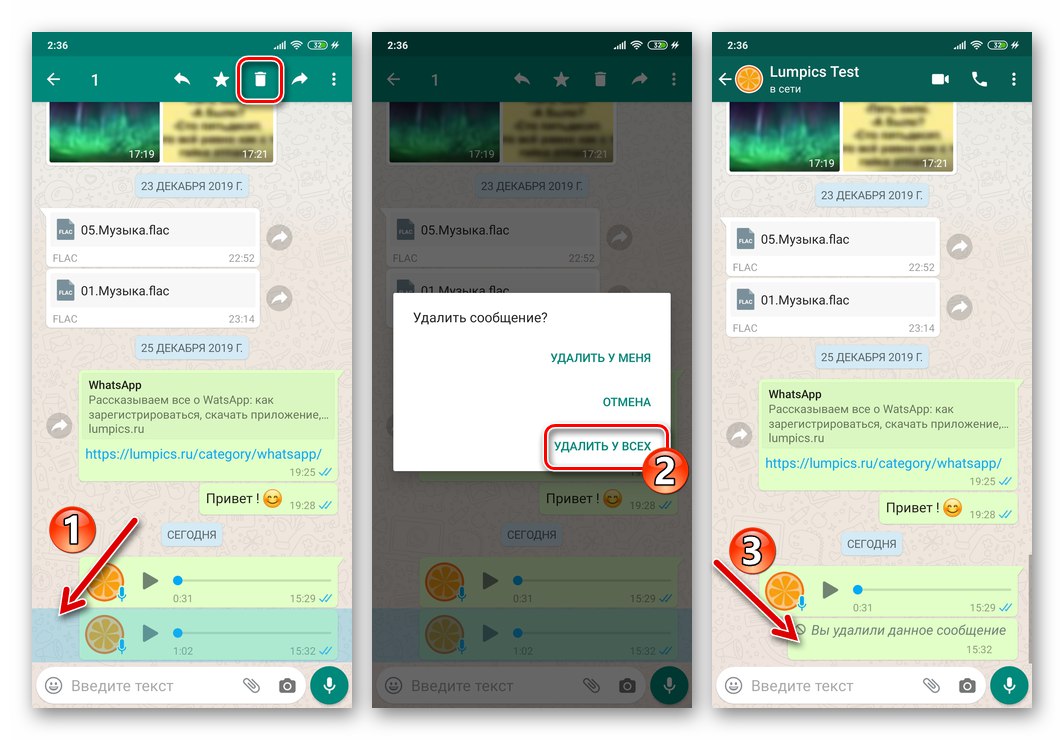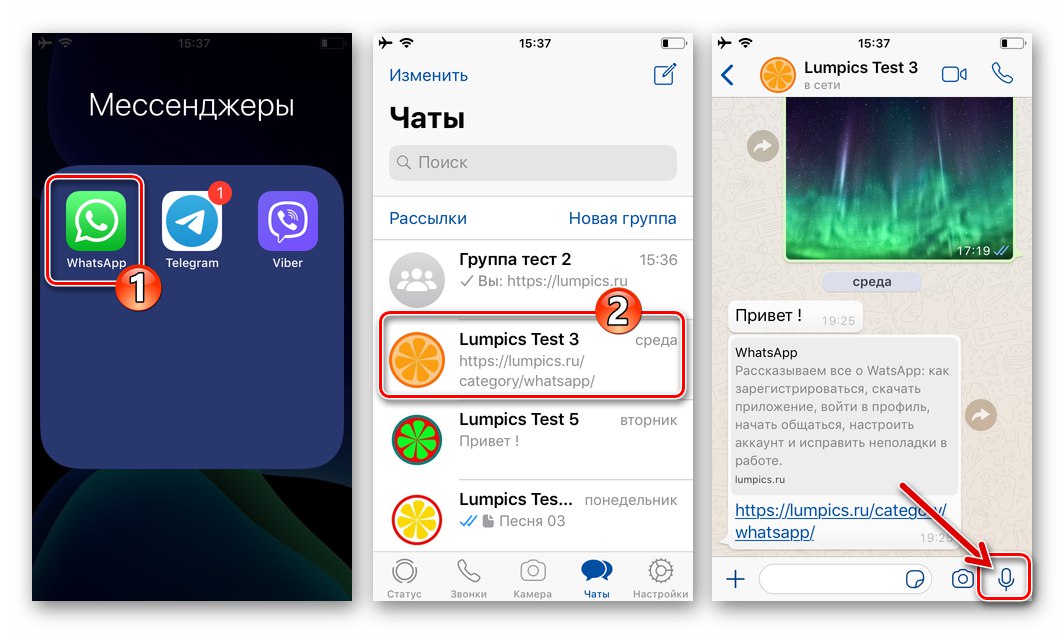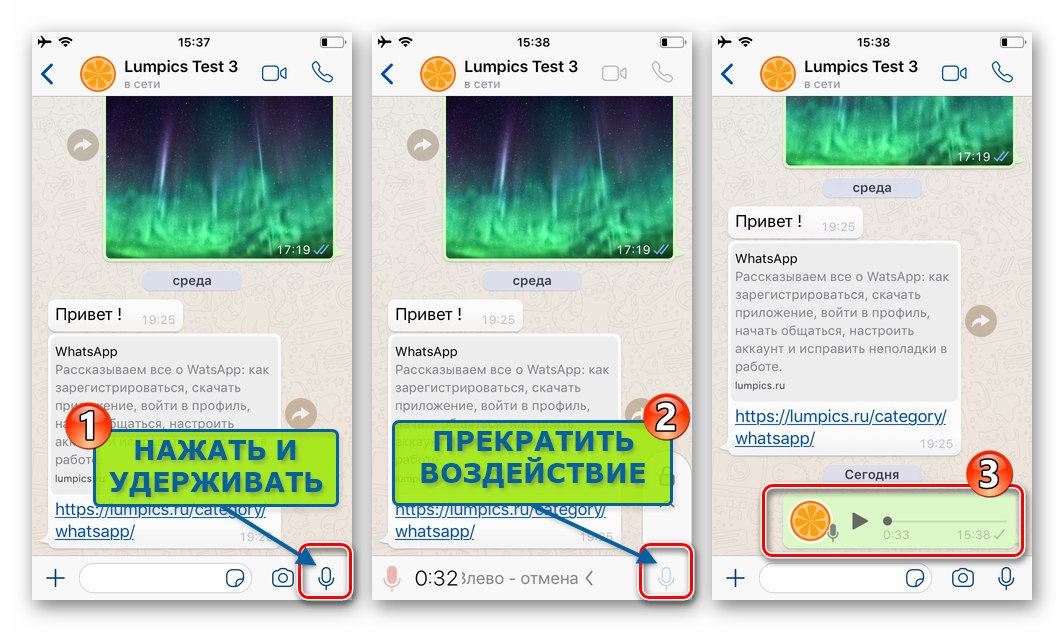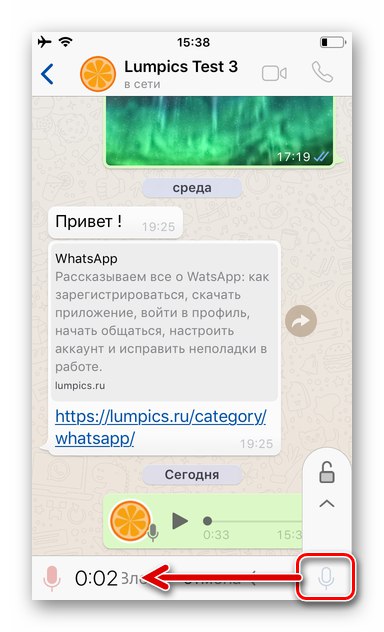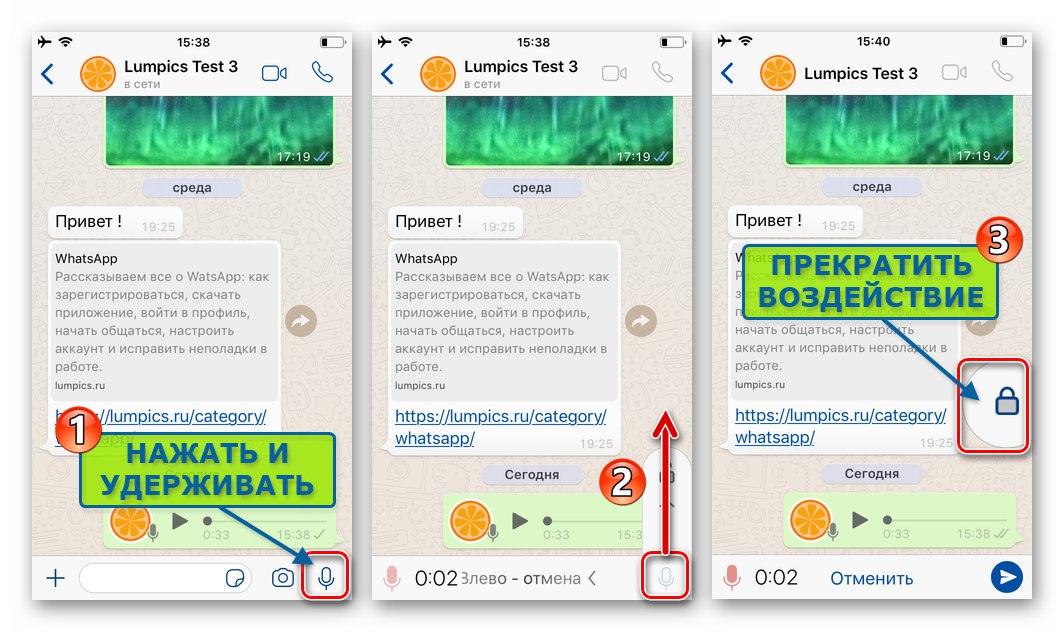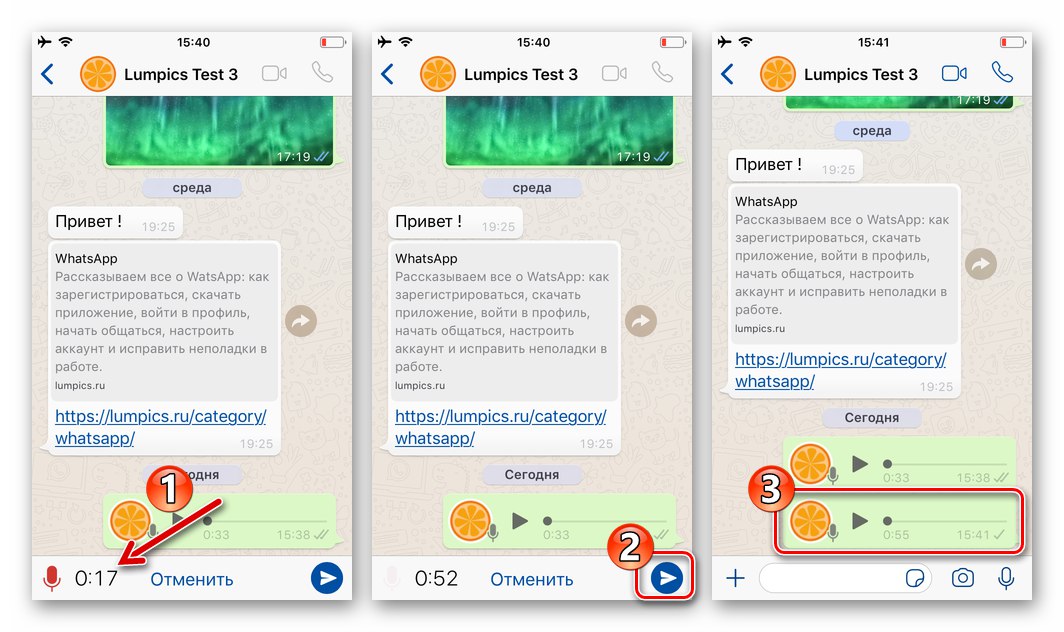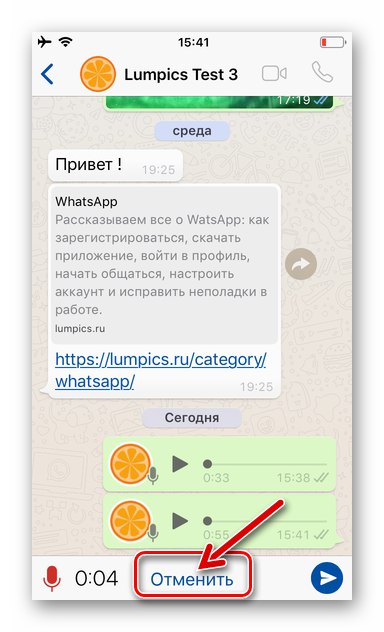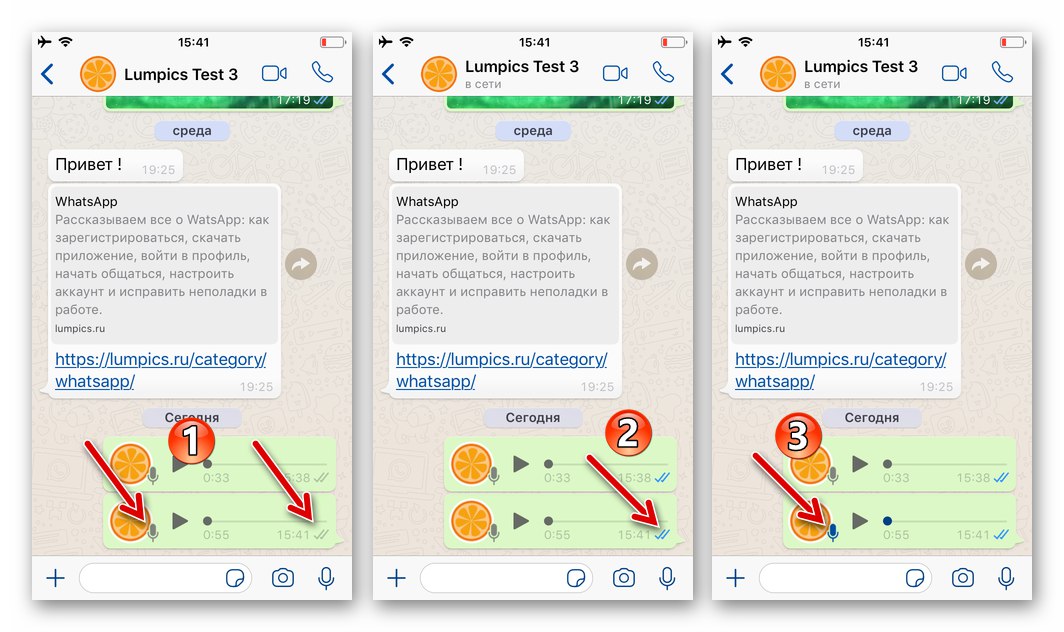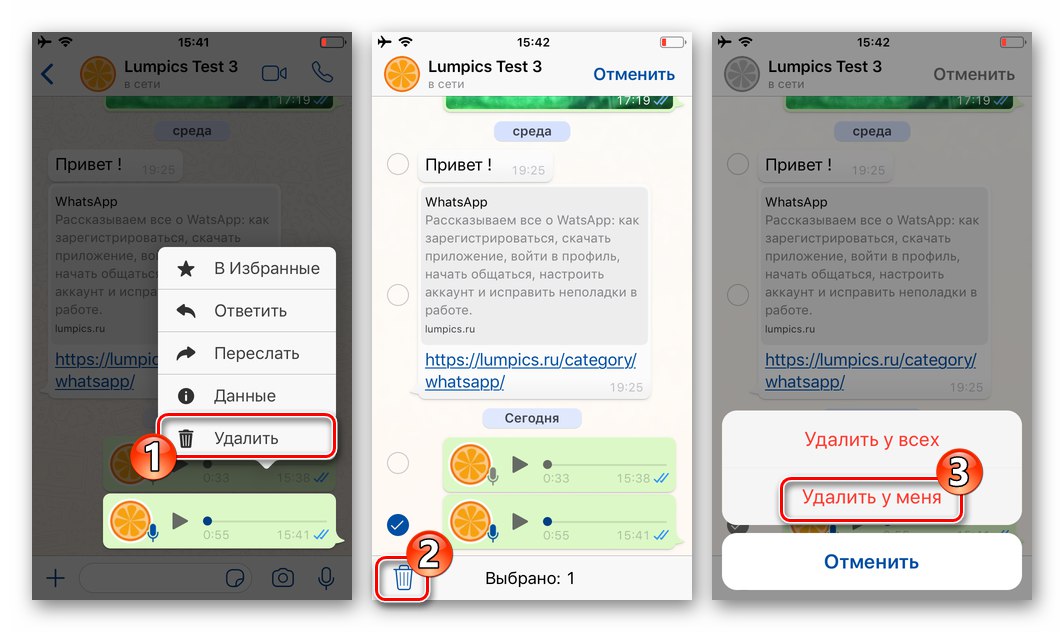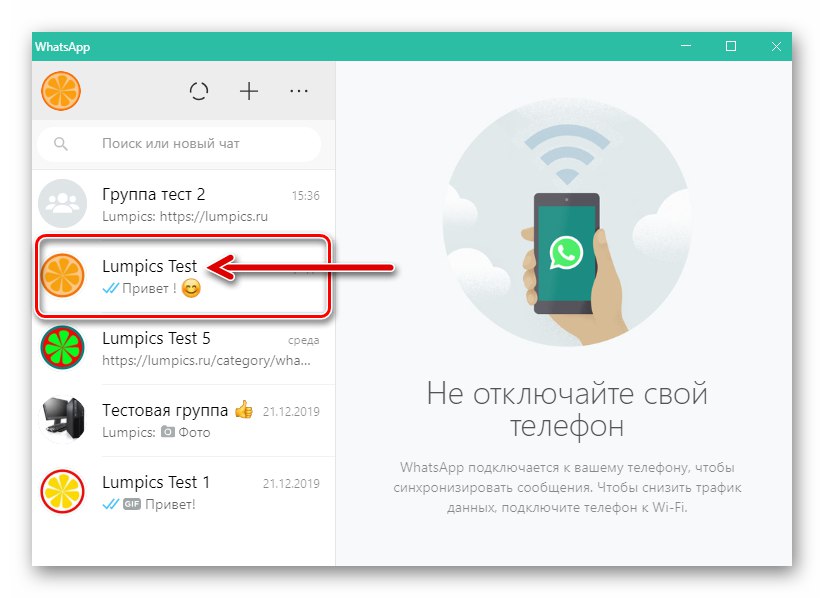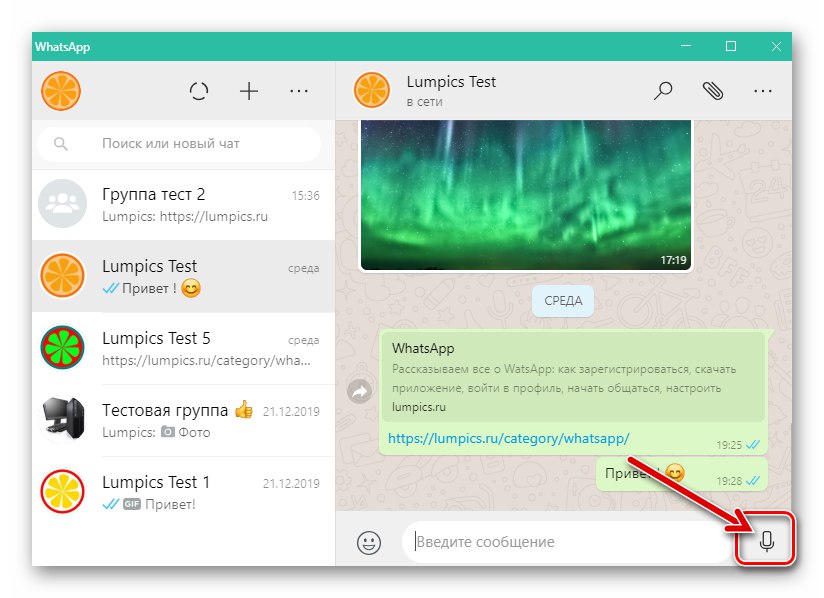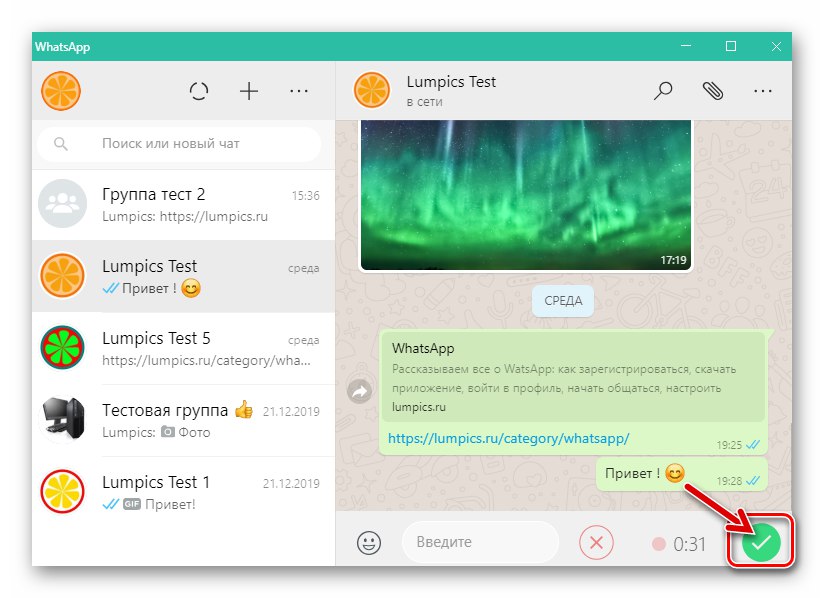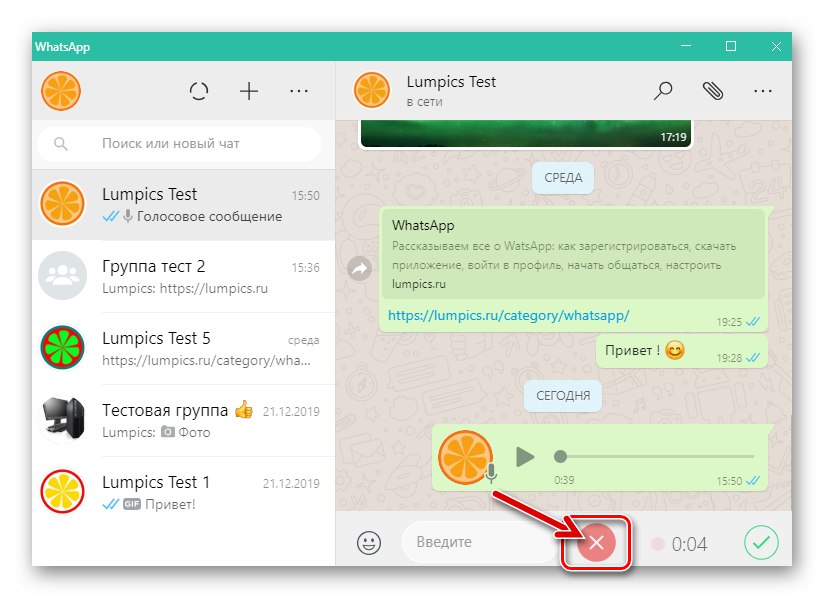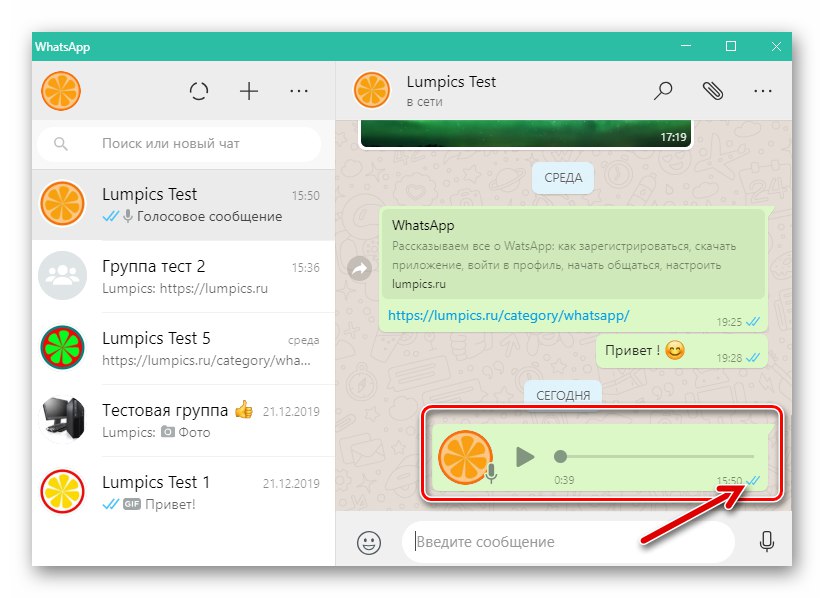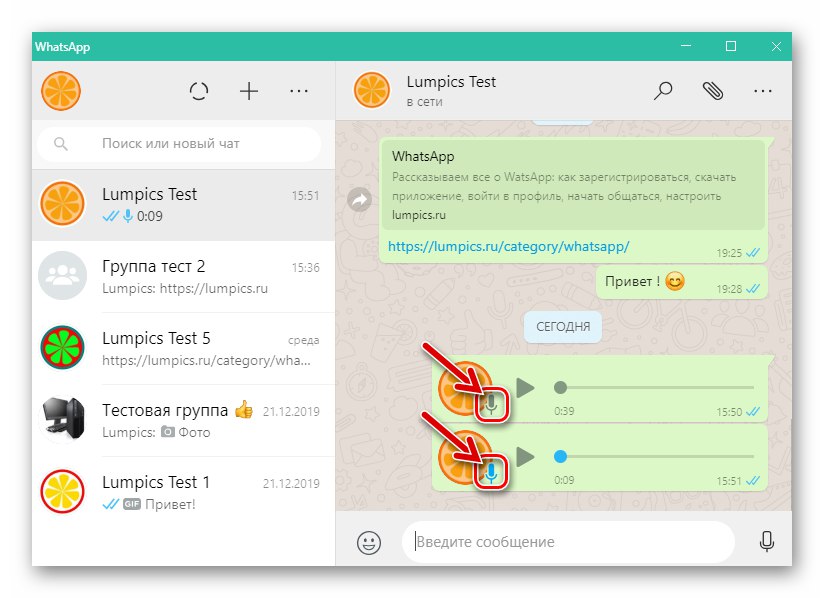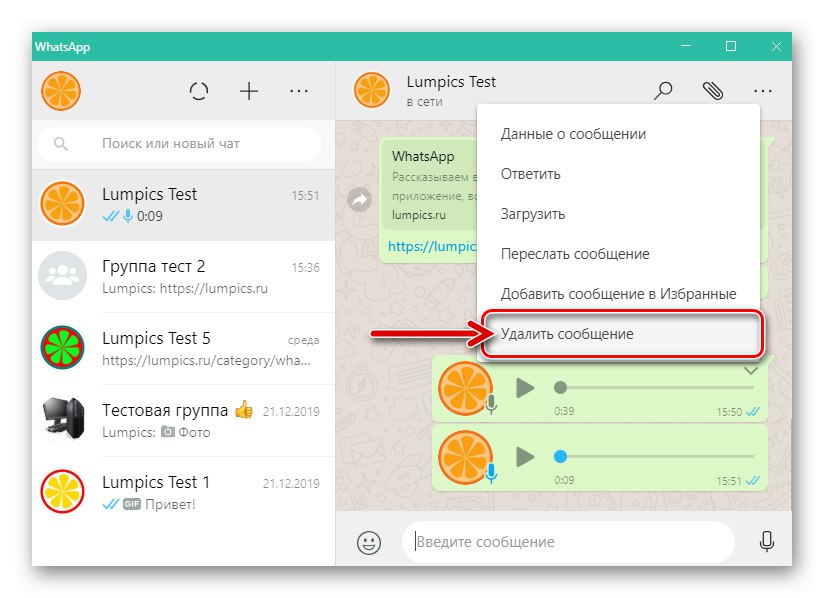في عملية المراسلات عبر WhatsApp ، غالبًا ما ينشأ موقف يكون من الأنسب إرسال رسالة صوتية إلى المحاور بدلاً من النص. يتم توفير هذا الاحتمال في جميع متغيرات برنامج messenger وتوضح المقالة كيفية تنفيذه من جهاز Android و iPhone و Windows PC.
إنشاء وإرسال الرسائل الصوتية على WhatsApp
في أي إصدار من تطبيق WatsAp ، ليس من الصعب إنشاء وإرسال رسائل صوتية ، وكذلك في المقالة ، يتم تقديم إرشادات لنظام Android و iOS و Windows بالترتيب - مبدأ حل المشكلة المعبر عنها في عنوان المقالة من خلال برامج المراسلة المثبتة على منصات مختلفة لا تختلف في الواقع ، فهي منظمة بشكل مختلف قليلاً و فقط واجهة تطبيقات العميل المختلفة لنظام تبادل البيانات تبدو.
ذكري المظهر
في WhatsApp لنظام Androidلتسجيل رسالة صوتية وإرسالها ، تحتاج إلى القيام ببعض الخطوات البسيطة.
- قم بتشغيل برنامج messenger وافتح دردشة أو مجموعة فيه حيث تخطط لإرسال تسجيل صوتك. يتم تنفيذ جميع عمليات التلاعب بالرسائل الصوتية المرسلة بالفعل باستخدام عنصر واحد من واجهة تطبيق WatsAp على Android - زر دائري "ميكروفون"، والذي يقع بجوار حقل إدخال الرسائل النصية على شاشة أي محادثة.
![WhatsApp for Android قم بتشغيل برنامج messenger ، انتقل إلى الدردشة ، وقم بإنشاء رسالة صوتية]()
- هناك طريقتان مختلفتان قليلاً لإنشاء ، وبالتالي ، إرسال رسالة صوتية في WhatsApp:
- انقر فوق الزر "ميكروفون" وبعد ذلك نبدأ في الكلام.
![WhatsApp for Android عملية إنشاء رسالة صوتية]()
بمجرد إنهاء التأثير على عنصر التسجيل ، سيتم إرسال الرسالة الصوتية إلى الدردشة.
![توقف WhatsApp لنظام Android عن تسجيل رسالة صوتية وإرسالها إلى المستلم]()
إذا أصبح من الضروري ، أثناء تسجيل رسالة صوتية ، إلغاء الإجراء ، نحول فترة الانتظار "ميكروفون" إلى اليسار.
![يقوم WhatsApp لنظام Android بإلغاء إنشاء وإرسال رسالة صوتية أثناء التسجيل]()
- انقر فوق الزر لبدء تسجيل الصوت وتحريكه لأعلى. أثناء السحب ، يظهر الرمز على الشاشة. "قفل" - عن طريق وضع "ميكروفون" فوقها ، نوقف التأثير.
![يُنشئ تطبيق WhatsApp لنظام Android رسالة صوتية دون الحاجة إلى الضغط باستمرار على زر التسجيل]()
مع هذا الاستخدام لوظيفة التسجيل ، يتم تسجيل الصوت حتى يقوم المستخدم بإيقاف الإجراء. مؤثر "إرسال"، بعد الانتهاء من نطق الرسالة ، ونتيجة لذلك ، سيتم إيقاف التسجيل الصوتي ، وستبدأ الرسالة التي تم إنشاؤها تلقائيًا في التسليم إلى المستلم (المستلمين).
![يتوقف WhatsApp لنظام Android عن تسجيل رسالة صوتية وإرسالها إلى الدردشة]()
إذا حدث خطأ ما أثناء إجراء إنشاء رسالة صوتية ، فيمكن إيقافها دون إرسال الصوت المسجل - انقر "إلغاء".
![WhatsApp for Android قم بإلغاء تسجيل رسالة صوتية وتدميرها أثناء التأليف]()
- انقر فوق الزر "ميكروفون" وبعد ذلك نبدأ في الكلام.
- بعد إرسال رسالة صوتية ، نتوقع أن يستلمها المرسل إليه. بالإضافة إلى المعيار لجميع الرسائل حالة خانة الاختيار، يتميز التنوع المدروس بواحد آخر - الأيقونة "ميكروفون" على الصورة الرمزية للمرسل. اللون الرمادي للعنصر المحدد يعني أن الرسالة لم يتم الاستماع إليها ، واللون الأزرق يؤكد أن المستلم قد أعاد إنتاجها.
![WhatsApp لنظام Android حالة الرسالة الصوتية المرسلة (مُستمع - لم يُستمع)]()
- يمكن محو تلك الرسائل الصوتية التي تم إرسالها عن طريق الخطأ أو بشكل غير صحيح من برنامج المراسلة الخاص بك ومن المستلم ، بما في ذلك حتى آخر استماع للرسالة. يتم حذف الرسائل الصوتية في WhatsApp لنظام Android بنفس الطريقة تمامًا مثل أي رسائل أخرى - وفقًا للخوارزمية الموضحة في المقالة المتوفرة على الرابط التالي.
![WhatsApp لنظام Android يحذف رسالة صوتية مرسلة لك وللشخص الآخر]()
المزيد من التفاصيل: حذف رسائل صديق في WhatsApp لنظام Android
iOS
مع iPhone ، لن يؤدي حل مشكلة إنشاء رسالة صوتية وإرسالها إلى تعقيد حتى المستخدم المبتدئ للبرنامج WhatsApp لنظام iOS - كل شيء يتم بنفس الطريقة تقريبًا كما في بيئة Android الموضحة أعلاه.
- نفتح WhatsApp على iPhone وننتقل إلى دردشة فردية أو جماعية مع مستلم (مستلمي) التسجيل الصوتي ، والذي يتم تشكيله بعد ذلك باستخدام الزر الموجود في الزاوية اليمنى السفلية لجميع الشاشات مع المراسلات "ميكروفون".
![WhatsApp for iPhone - ابدأ برنامج messenger ، واذهب إلى الدردشة ، وأنشئ زر رسالة صوتية]()
- الإجراءات التي ، كنتيجة لتنفيذها ، تقوم بإنشاء وإرسال رسالة صوتية باستخدام WhatsApp لنظام iOS ، ذات شقين:
- انقر فوق الزر "ميكروفون" والضغط عليها ، تملي الرسالة. عند الانتهاء من تقديم المعلومات عن طريق الصوت ، نتوقف عن التأثير على الزر - ستنتقل الرسالة المسجلة فورًا إلى الدردشة.
![WhatsApp for iPhone - تسجيل وإرسال رسالة صوتية إلى المحاور]()
إذا كان من الضروري أثناء التسجيل إلغاؤه ومسح الأصوات المسجلة ، فإننا نحول عنصر واجهة المراسلة المستخدمة لإصلاح الصوت إلى اليسار.
![WhatsApp لأجهزة iPhone - قم بإلغاء التسجيل وإرسال رسالة صوتية أثناء إنشائها]()
- لكي لا تمسك بإصبعك على الشاشة أثناء تسجيل رسالة صوتية ، انقر فوق "ميكروفون" وحرك هذا العنصر لأعلى حتى تظهر الصورة على الشاشة "قفل"، وبعد ذلك نوقف التأثير.
![WhatsApp لأجهزة iPhone - سجل رسالة صوتية دون الحاجة إلى الضغط باستمرار على زر الميكروفون]()
نتيجة لذلك ، سيستمر تثبيت الصوت بواسطة iPhone حتى لحظة الضغط على الزر. "إرسال"، والذي يبدأ في نقل الرسالة الصوتية المسجلة إلى رسول المحاور.
![WhatsApp لأجهزة iPhone - استكمال إنشاء رسالة صوتية وإرسالها عبر برنامج المراسلة]()
لإيقاف التسجيل وتدميرها دون إرسالها عبر WhatsApp عند استخدام طريقة "no hands" ، تحتاج إلى النقر "إلغاء" في الجزء السفلي من الشاشة.
![WhatsApp for iPhone - قم بإلغاء تسجيل رسالة صوتية وحذفها دون إرسالها عبر برنامج messenger]()
- انقر فوق الزر "ميكروفون" والضغط عليها ، تملي الرسالة. عند الانتهاء من تقديم المعلومات عن طريق الصوت ، نتوقف عن التأثير على الزر - ستنتقل الرسالة المسجلة فورًا إلى الدردشة.
- في مجال الرسائل الصوتية المرسلة إلى أشخاص آخرين مسجلين في برنامج messenger ، هناك حالة بيانية خاصة على شكل ميكروفون يمكن أن يكون من لونين. اللون الرمادي "ميكروفون" يميز الرسائل التي لم يستمع إليها المستلم بعد ، وفي الرسائل التي تم تشغيلها بالفعل ، يكون الرمز ملونًا باللون الأزرق.
![WhatsApp لأجهزة iPhone - قم بتغيير حالة الرسالة الصوتية المرسلة]()
- في حالة الحاجة إلى استدعاء رسالة صوتية مرسلة بالفعل ، أي لإزالة المستلم من برنامج المراسلة ، يجب عليك استخدام التعليمات العامة لأي نوع من الرسائل المتاحة على الرابط التالي:
![WhatsApp for iPhone - احذف رسالة صوتية مرسلة عبر برنامج المراسلة من المحاور]()
المزيد من التفاصيل: حذف الرسائل من رفيق في WhatsApp لأجهزة iPhone
شبابيك
من خلال تطبيق messenger client الذي تم تكييفه للاستخدام على أجهزة الكمبيوتر المكتبية والمحمولة WhatsApp لنظام التشغيل Windows من الممكن أيضًا إنشاء وإرسال رسائل صوتية ويتم تنفيذها ببساطة شديدة ، الشيء الرئيسي هو وجود ميكروفون وتكوينه على الكمبيوتر.
اقرأ أيضا:
قم بتشغيل الميكروفون على جهاز كمبيوتر يعمل بنظام Windows 7
قم بتشغيل الميكروفون في نظام التشغيل Windows 10
اختبار الميكروفون في نظام التشغيل Windows 10
- قم بتشغيل WhatsApp على جهاز الكمبيوتر الخاص بك وافتح حوارًا أو دردشة جماعية حيث تخطط لإرسال رسالة صوتية.
![WhatsApp for Windows قم بتشغيل برنامج messenger ، وانتقل إلى الدردشة لإرسال رسالة صوتية]()
- انقر فوق الموجود على يمين الحقل "أدخل رسالتك" جزء "ميكروفون".
![زر WhatsApp for Windows الذي يبدأ تسجيل رسالة صوتية في نافذة الدردشة]()
- بعد ذلك ، تحتاج إلى إملاء الرسالة ، ولإنهاء التسجيل ، انقر فوق أحد الزرين الدائريين:
- "علامة اختيار خضراء" - يبدأ في إرسال الرسالة الصوتية التي تم إنشاؤها إلى الدردشة.
- "الصليب الاحمر" يوقف التسجيل ويمسح الصوت الملتقط دون الإرسال.
![يتوقف WhatsApp for Windows عن تسجيل رسالة صوتية وإرسالها إلى الشخص الآخر في برنامج المراسلة]()
![يقوم WhatsApp لنظام التشغيل Windows بإلغاء إنشاء رسالة صوتية وإرسالها إلى الدردشة]()
- بعد الانتهاء من الخطوات المذكورة أعلاه ، يبقى الانتظار فقط لاستكمال تسليم الرسالة الصوتية إلى المرسل إليه.
![تم إرسال رسالة صوتية عبر WhatsApp for Windows إلى المستلم]()
يتم تنفيذ الإشارة التي تشير إلى حقيقة الاستماع إلى التسجيل الصوتي الذي يستقبله المحاور في برنامج المراسلة على الكمبيوتر بنفس الطريقة كما في إصدارات الهاتف المحمول لتطبيق WhatsApp - تشير أيقونة الميكروفون الرمادي في منطقة الإرسال إلى أنه لم يتم تشغيله بعد ، ويميز اللون الأزرق لهذه الحالة الوضع المعاكس.
![ألوان WhatsApp لنظام التشغيل Windows لحالة الرسائل الصوتية المرسلة]()
- بعد الإرسال ، يمكنك الاستماع إلى الرسالة الصوتية بالنقر فوق الزر "لعب" في منطقته ، وإذا تبين أنه غير صحيح ، فاحذفه من نفسه ومن المحاور ، مع تطبيق الطريقة الشائعة للرسائل بجميع أنواعها المرسلة عبر VatsAp.
![WhatsApp for Windows يحذف رسالة صوتية مرسلة لك وللشخص الآخر في برنامج المراسلة]()
المزيد من التفاصيل: حذف رسائل شخص ما على WhatsApp لنظام التشغيل Windows
خاتمة
كما ترى ، يتم تنظيم إجراءات إنشاء وإرسال الرسائل الصوتية من قبل مطوري WhatsApp بكل بساطة ، ويجب ألا يسبب تنفيذها أي صعوبات للمستخدمين ، بغض النظر عن الجهاز المفضل لديهم للوصول إلى برنامج المراسلة.